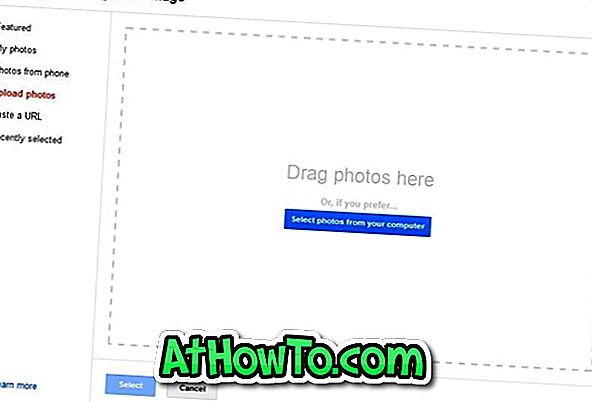Holdet bag Gmail har ad gangen tilføjet nye funktioner til den populære posttjeneste. Tilbage i 2008 introducerede Google først temaer i Gmail for at give brugerne mulighed for at tilpasse deres indbakke med kølige baggrunde. I november i november blev HD-temaer stillet til rådighed i Gmail.

For nylig introducerede Google brugerdefinerede temaer support i Gmail. Det vil sige, at brugerne indtil nu kun kunne bruge temaer fra Google. Men nu kan brugerne sætte deres eget billede som indbakke baggrund. Du kan vælge billeder fra din computer, telefon, fra fotoalbum eller en webplacering. Nogle kule baggrunde er også tilgængelige for at vælge fra som standard.
Hvis du vil uploade og bruge dit eget billede, skal du bruge et billede større end 2560 x 1920 px.
Sådan indstiller du dit brugerdefinerede billede som Gmail-baggrund:
Trin 1: Log ind på din Gmail-konto. Klik på ikonet Indstillinger øverst til højre for din indbakke, og klik derefter på Temaer.
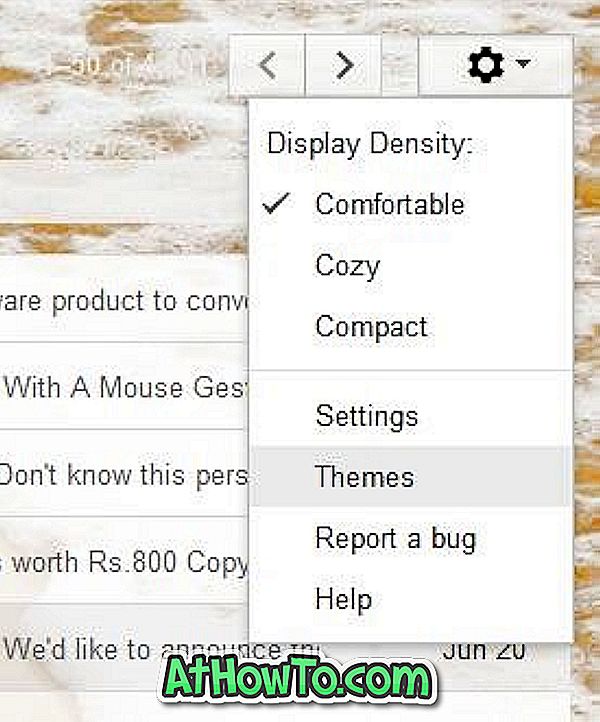
Trin 2: Rul ned på siden for at se afsnittet Brugerdefinerede temaer. Klik her på enten Lys eller Mørkt tema for at vælge dit baggrundsbillede fra din pc, telefon, album eller fremhævede billeder.
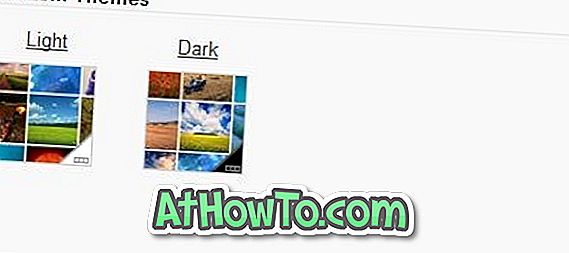
Trin 3: Hvis du uploader fra din pc, skal du klikke på Upload fotos og derefter klikke på Vælg fotos fra din computer for at bladre til billedets placering. Når du har valgt dit yndlingsbillede, skal du klikke på Åbn og derefter klikke på Vælg-knap for at uploade og indstille det nye billede som din Gmail-baggrund. Held og lykke!